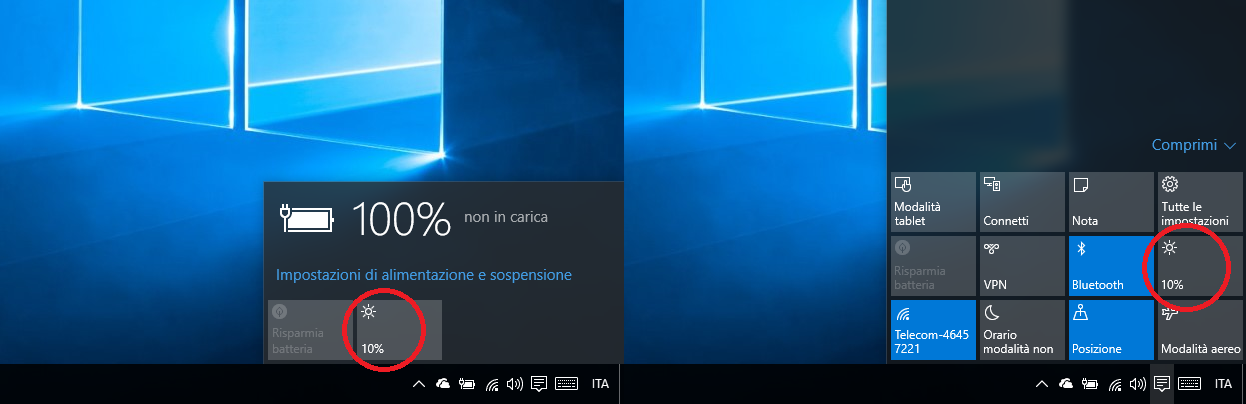
In Windows 10 Microsoft ha rivisto molti aspetti del sistema operativo, modificandone non solo la veste grafica, ma anche alcuni dettagli funzionali. Una di queste modifiche riguarda l’indicatore della luminosità. Vediamo come impostare un livello predefinito oppure un livello personalizzato o ancora uno automatico.
LIVELLO PREDEFINITO PER LA LUMINOSITÀ
Per impostare un livello standard per la luminosità, cliccate sull’indicatore della luminosità (cerchiato in rosso nell’immagine) presente:
- Nell’icona della batteria.
- Nel Centro notifiche.
Cliccando sull’indicatore potrete scegliere tra i seguenti livelli di luminosità: 0, 25, 50, 75 e 100 %.
LIVELLO PERSONALIZZATO PER LA LUMINOSITÀ
Per impostare un livello personalizzato per la luminosità:
- Recatevi in Impostazioni > Sistema > Schermo.
- Modificate l’indicatore presente in Livello di luminosità a vostro piacimento.
IMPOSTARE LA LUMINOSITÀ AUTOMATICA
Sui dispositivi dotati di un apposito sensore è possibile impostare automaticamente la luminosità dello schermo. Basta recarsi in Impostazioni > Sistema > Schermo e abilitare la voce Regola automaticamente la luminosità dello schermo.
TIP AND TRICK
Su dispositivi touch, eseguendo un pinch-to-zoom (il gesto in cui due dita si muovono in direzioni opposte), è possibile eseguire uno zoom sugli elementi del Centro notifiche (e non solo!). In questo modo sarà più facile individuare l’indicatore della luminosità – ad esempio.
Eravate a conoscenza di questi trucchetti? Diteci la vostra nei commenti.
Articolo di Windows Blog Italia